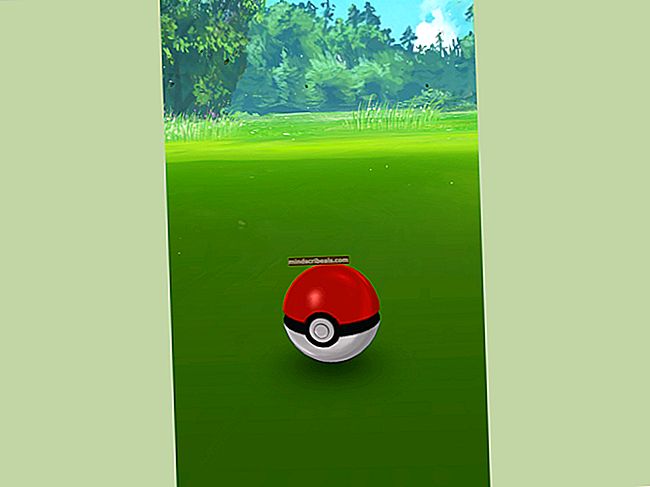Hvordan rotere Huawei P8
Populariteten til Huawei P8 er langt fra hvilken som helst Samsung, LG eller til og med Sony-flaggskipsenhet, spesielt så langt som det gjelder rotmiljøene. På grunn av dette kan det være vanskelig å finne en fungerende, pålitelig guide som lærer deg hvordan du roter Huawei P8. Heldigvis har vi en grei guide som kan brukes til å rote enheten. Hvis du vil rote Huawei P8, følger du trinnene vi har gitt nedenfor.
Før vi begynner, vær oppmerksom på at denne veiledningen ikke er for Huawei P8 Lite. Det er strengt tatt for Huawei P8.
Trinn 1: Lås opp Bootloader
Det første trinnet for denne veiledningen vil innebære å låse opp Huawei P8 bootloader. Heldigvis kan denne prosessen gjøres ganske enkelt, og informasjonen du trenger kan mottas direkte fra Huawei. For å motta opplåsingen for bootloader, besøk denne lenken.
Gå gjennom vilkårene og gå gjennom påloggingsprosessen. Vi har funnet ut at det kan være mye enklere å logge på via Facebook - denne metoden lar deg motta koden med en gang.
Når du har registrert deg, må du oppgi informasjonen på enheten din. Som de fleste opplåsere av opplasteren trenger du IMEI og serienummer, som begge finnes på esken til smarttelefonen eller i "om telefonen" i innstillingsmenyen.
Du trenger også produkt-ID-nummeret ditt. Dette kan du finne ved å ringe * # * # 1357946 # * # * på oppringeren til din Huawei H8.
Når du har angitt den nødvendige informasjonen, må du fortsette gjennom prosessen på Huawei-nettstedet til muligheten for å motta låse opp nøkkelen er gitt. Hvis du har valgt e-post, blir koden din sendt til e-postadressen din for nedlasting. Alternativt tilkoblede Facebook-kontoer vil motta en lenke for å laste den ned direkte.
Trinn 2: Laste ned TWRP og ADB & Fastboot
For neste trinn må du laste ned TWRP slik at du kan installere den på enheten. TWRP er et tilpasset gjenopprettingsprogram som senere kan brukes til å rote enheten din og forberede sikkerhetskopier. Dessverre forårsaker den siste versjonen av TWRP en bootloop for Huawei P8, men et medlem på XDA Developers-forumet har gitt en fungerende versjon. Den kan lastes ned her.
Når du har lastet ned TWRP, pakker du den ut og legger den i en mappe du vil få tilgang til raskt.
Du må nå installere ADB & Fastboot - dette er et verktøy som er nødvendig for å forankre de fleste enheter - det kan brukes via kommandovinduet i Windows. Du finner den siste nedlastingsversjonen for ADB & Fastboot her.
Installasjonsprosessen er ganske grei. Gå gjennom installasjonsveiviseren, men sørg for at du lagrer den i et område som du enkelt får tilgang til neste trinn.
Når du har installert ADB & Fastboot, bør du finne TWRP-filen du lastet ned tidligere, og plassere den i samme mappe som ADB & Fastboot-verktøyet.
Trinn 3: Installere TWRP med ADB & Fastboot
På Huawei P8, gå til innstillingsmenyen og naviger til “Enhetsinformasjon.” Finn deretter alternativet “build number” og trykk på det 10 ganger. Etter å ha trykket på alternativet nok ganger, vil utvikleralternativer aktiveres.
Du kan nå finne utvikleralternativer i innstillingsmenyen. Naviger til utvikleralternativer, og trykk på for å slå på USB-feilsøking i utvikleralternativmenyen.
Deretter kobler du Huawei P8 til PC-en via USB-kabel og klikker for å godta eventuelle popup-vinduer som kan vises på Huawei P8-skjermen.
På din PC, naviger til mappen som har ADB & Fastboot-verktøyet og TWRP-filen. Når du er i filen, holder du shift og høyreklikker og klikker på ‘åpne kommandovinduet herAlternativet.

Når kommandovinduet har åpnet, må du sørge for at Huawei P8 fortsatt er koblet til PCen. Første type ‘ADB-enheterI CMD-vinduet for å bekrefte at Huawei P8 er riktig tilkoblet. Hvis ingen enhet vises, kan du prøve å koble fra enheten, installere Huawei P8-driverne og koble til enheten igjen.
Når du har bekreftet at Huawei P8 er koblet til, skriver du inn ‘adb omstart bootloader'Inn i CMD-vinduet. Denne kommandoen vil starte Huawei P8 på nytt og bringe den til en ny skjerm. Skriv deretter inn ‘hurtigstartsenheter'I kommandovinduet for å bekrefte at enheten fremdeles er riktig koblet til PCen. Hvis enheten er koblet til, er du nå klar til å installere TWRP på enheten. Du kan gjøre dette ved å skrive følgende kommando i CMD-vinduet.

Når CMD-vinduet har bekreftet at prosessen er fullført, tar du Huawei P8 og holder på omstart-knappen til den starter på nytt.
Trinn 4: Endelige rotstrinn
På dette tidspunktet er du bare noen få minutter unna en rotfestet Huawei P8. For neste trinn trenger du den nyeste versjonen av SuperSU fra denne lenken. Du kan spare tid ved å gå til denne lenken på din Huawei P8. Ellers kan du laste ned filen til din PC og deretter overføre filen via USB.
Filen som er gitt på lenken ovenfor er en .apk-fil, men den kan ikke installeres via vanlige metoder. I stedet må du først slå av enheten og deretter volum opp og av / på-tasten for å starte telefonen på nytt i TWRP-gjenoppretting. Hvis du får alternativet, velger du 'skrivebeskyttet modus'.
Gå deretter til avansert, naviger deretter til terminal. Trykk på Å velge og skriv inn følgende kode: ekko SYSTEMLESS = true >> / data / .supersu. Når du har tastet inn denne koden, naviger tilbake til hovedmenyen og trykk på installasjonsalternativet. Bruk filleseren til å finne SuperSU .apk-filen du lastet ned tidligere, og velg den for å installere. Når .apk-filen er installert, starter du telefonen på nytt.
Enheten din skal nå være forankret!
Du kan bruke en app som denne for å bekrefte root-rettighetene dine.